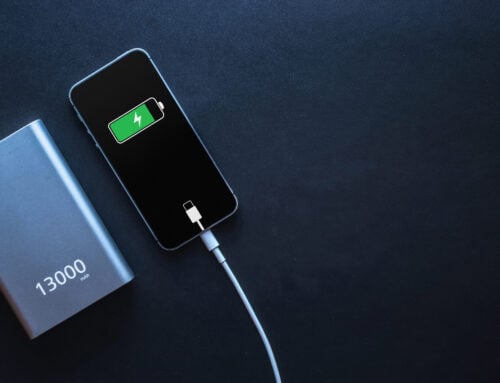Votre iPhone ne capte plus ? Voici 5 conseils pour régler le problème vous-même !
Votre iPhone subitement ne capte plus ? Impossible de passer un appel ou d’envoyer un message ? Votre téléphone vous indique « réseau indisponible » ? Voici les solutions pour régler le problème vous-même.
1. Le mode avion
Ça peut paraître évident pour certains, mais vérifiez d’abord que vous n’êtes pas en “mode avion ». Si c’est le cas, désactivez-le.
Vous pouvez également utiliser le mode avion pour rechercher du réseau. Activez-le quelques secondes, puis désactivez-le. Cette manipulation va pousser l’iPhone à rechercher du réseau et parfois cela suffit à régler le problème.
Vérifiez la couverture réseau de votre opérateur sur internet. Il est possible qu’une panne ait lieu dans votre région. Pour cela, rendez-vous sur le site https://monreseaumobile.arcep.fr qui possède une carte de France des couvertures réseau en temps réel regroupant les quatre opérateurs français. Vous pouvez rechercher votre commune et vérifier s’il y a un problème de réseau près de chez vouLes réglages de l’iPhone
2. La couverture réseau
Vérifiez la couverture réseau de votre opérateur sur internet. Il est possible qu’une panne ait lieu dans votre région. Pour cela, rendez-vous sur le site https://monreseaumobile.arcep.fr qui possède une carte de France des couvertures réseau en temps réel regroupant les quatre opérateurs français. Vous pouvez rechercher votre commune et vérifier s’il y a un problème de réseau près de chez vous.
3. Les réglages de l’iPhone
- Vérifiez si une mise à jour des réglages de l’opérateur est disponible. Pour cela, assurez-vous que votre appareil est connecté à un réseau wifi. Puis allez dans « réglages » puis « général » puis « informations » et si une mise à jour des réglages de l’opérateur est disponible une option permettant de l’installer va s’afficher. Faites la mise à jour.
- Vérifiez également si une mise à jour de l’iOS est disponible. Pour cela, allez dans « réglages » puis « général » puis « mise à jour ». S’il y en a une de disponible, installez-la.
- Vous pouvez aussi réinitialiser les réglages réseau. Pour cela il faut aller dans les réglages de votre iPhone puis dans « général » puis « réinitialiser » et là vous avez « réinitialiser les réglages réseau ». (À savoir que cette opération réinitialise aussi les réseaux wifi et donc leurs mots de passe, il faudra penser à les remettre).
4. La carte sim
Il se peut aussi que le problème vienne de votre carte sim. C’est rare et normalement votre iPhone affiche un message si la carte sim ne fonctionne pas mais vous pouvez toujours vérifier en la mettant dans un autre smartphone et si votre sim ne fonctionne pas correctement alors il faut en commander une auprès de votre opérateur.
5. L’antenne réseau
Et enfin si aucune de ces astuces ne fonctionnent, c’est sûrement un problème matériel. Cela arrive le plus souvent lorsque vous avez déjà ouvert votre iPhone, qu’il a été réparé ou que c’est un téléphone reconditionné. Ouvrez-le à nouveau et vérifiez que toutes les vis sont bien en place sur tous les composants.
Le châssis de l’iPhone fait office d’antenne et si tous les éléments ne sont pas bien en place il est possible que le téléphone ne puisse plus jouer sa fonction d’antenne.
Si suite à l’ouverture, rien ne semble anormal et que tout est en place, il est alors probable que ce soit votre antenne réseau qui soit endommagée. Dans ce cas, vous pouvez changer cette antenne réseau vous-même. C’est beaucoup plus simple qu’on ne le croit. Si vous commandez votre pièce sur brico-phone.com, elle sera accompagnée d’un tuto qui vous guidera tout au long de la manipulation. Et si vous avez des questions lors de votre réparation, notre service technique se fera un plaisir de vous aider. On ne vous laisse jamais tomber !